コミュニティイベント
イベントの詳細
イベントの詳細、コメントを追加・削除する手順についての説明です。
■コミュニティトップページか掲示板一覧画面のコミュニティイベントのタイトルのリンクをクリックしてください。
コミュニティイベントのタイトルのリンクをクリックすると、イベントの詳細画面が表示されます。
・コミュニティトップについての説明はこちら
・掲示板一覧画面についての説明はこちら

※「友人」の名称は変更可能のため画像と異なる場合があります。
■イベントの作成者、コミュニティ管理者の場合、[編集]リンクが表示されます。
■[イベントを友人とお気に入りに教える]リンクが表示されます。
・イベントを友人とお気に入りに教えるについての説明はこちら
■イベントの作成者、コミュニティ管理者の場合、[イベント参加者一覧]リンクが表示されます。
・イベント参加者一覧についての説明はこちら
■イベントの作成者、コミュニティ管理者の場合、[参加者へメッセージ送信]リンクが表示されます。
・参加者へメッセージ送信についての説明はこちら
■イベントの作成者、コミュニティ管理者の場合、[参加者管理]リンクが表示されます。
・参加者管理についての説明はこちら
イベントの詳細とコメント一覧
イベントの詳細とコメント一覧表示についての説明です。

※「友人」の名称は変更可能のため画像と異なる場合があります。
■イベントの作成日時が表示されます。
■イベントの作成者の名前のリンクが表示されます。 名前のリンクをクリックすると、ユーザートップが表示されます。
・ユーザートップの説明についてはこちら
■[編集]リンクが表示されます。[編集]リンクをクリックすると、イベント編集画面が表示されます。
・イベントの編集についてはこちら
■イベントの開催日時が表示されます。
■イベントの開催場所が表示されます。
■イベントの詳細が表示されます。
■イベントの募集期限が表示されます。
■イベント参加人数が表示されます。 [参加者一覧を見る]リンクをクリックするとイベント参加者一覧が表示されます。
・イベント参加者一覧についてはこちら
■コメント一覧が表示されます。
・コメントについての説明はこちら
イベントへの参加キャンセル
1.イベントに参加している場合、イベント詳細画面に[参加をキャンセル]ボタンが表示されます。

2.[参加をキャンセル]ボタンをクリックすると、キャンセル確認画面が表示されます。
[はい]ボタンをクリックすると、イベントへの参加がキャンセルされてイベント詳細画面が表示されます。
[いいえ]ボタンをクリックすると、イベント詳細画面に戻ります。
※イベントをキャンセルしても、コメントの書き込みは残ります。
※募集期間が過ぎている場合、キャンセルはできなくなります。
・イベントへの参加についての説明はこちら

イベントへの参加、コメントの追加
イベントへの参加とコメントを追加する手順についての説明です。
※イベント作成者の場合と募集期間が過ぎている場合は[参加する]ボタン、[コメント登録]ボタンは表示されません。
イベント詳細画面から
イベント詳細画面から[参加する]ボタンをクリックすると、参加登録を行うことができます。

※「友人」の名称は変更可能のため画像と異なる場合があります。
コメント投稿画面から
1.イベント詳細画面から[コメントを書く]リンクをクリックしてください。

※「友人」の名称は変更可能のため画像と異なる場合があります。
1.イベント詳細画面のコメント欄にコメントを入力してください。
・イベント詳細画面についての説明はこちら
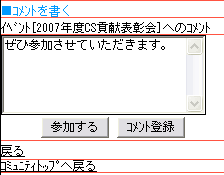
| コメント | 書き込むコメントを入力してください。 ※[コメント登録]の場合は必須項目のため、コメントが入力されていない場合は登録できません。 ※10000文字まで入力可能です。 |
|---|
2.[参加する]ボタンをクリックすると、イベント参加・書き込み確認画面が表示されます。
[はい]ボタンをクリックすると、イベントに参加することができ、コメントが入力されている場合は同時にコメントが登録されます。登録後、イベント詳細画面が表示されます。
[いいえ]ボタンをクリックすると、イベント詳細画面に戻ります。
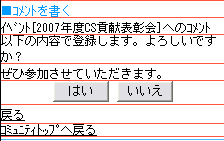
3.[コメント登録]ボタンをクリックすると、書き込み確認画面が表示されます。
[はい]ボタンをクリックすると、コメントが登録されてイベント詳細画面が表示されます。
[いいえ]ボタンをクリックすると、イベント詳細画面に戻ります。
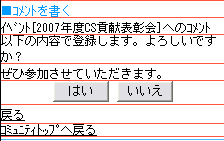
コメントの削除
コメントを書き込んだユーザーがそのコメントを削除をする手順についての説明です。
※コメントの削除はコミュニティの管理人、イベントの作成者、コメントを書き込んだユーザーのみ可能です。
・コメントの削除(管理人)はこちら
1.イベント詳細画面の、[選択したコメントを削除]ボタンをクリックしてください。

2.[選択したコメントを削除]ボタンをクリックすると、書き込みの削除確認画面が表示されます。
[はい]ボタンをクリックすると、コメントの書き込みが削除されてイベント詳細画面が表示されます。
[いいえ]ボタンをクリックすると、イベント詳細画面に戻ります。

1.削除するコメントのチェックボックスにチェックを入れて、[選択したコメントを削除]ボタンをクリックしてください。

2.[選択したコメントを削除]ボタンをクリックすると、コメントの削除確認画面が表示されます。
[はい]ボタンをクリックすると、コメントの書き込みが削除されてイベント詳細画面が表示されます。
[いいえ]ボタンをクリックすると、イベント詳細画面に戻ります。
